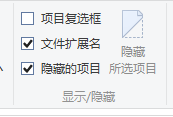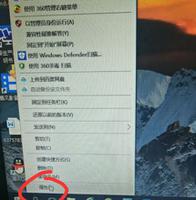Win10右下角通知图标被遮挡,如何解决?
操作中心首先随Windows10的原始版本一起提供,是Windows10的一项功能,可让用户快速访问常用系统设置和应用通知。默认情况下,操作中心界面保持隐藏状态,直到用户单击操作中心任务栏图标,或者对于触摸屏设备,从显示屏右侧滑入。然而,随着2016年8月的Windows10周年更新,操作中心现在变得更加引人注目。主界面在调用之前保持隐藏状态,但操作中心任务栏图标现在更加突出。
该图标已重新定位到任务栏时钟的右侧,并且现在显示一个徽章,指示新通知或警报的数量。这些更改受到经常使用操作中心的用户的欢迎,但对于不使用操作中心的用户来说,它们只会在任务栏中造成干扰。值得庆幸的是,可以通过快速访问“设置”来完全隐藏任务栏中的“操作中心”。以下是具体操作方法。
删除操作中心任务栏图标
要删除“操作中心”任务栏图标,请右键单击任务栏中的空白区域,然后选择“任务栏 设置”。这将直接带您进入 Windows 10 设置应用程序的任务栏部分。或者,您可以直接从“开始”菜单启动“设置”,然后导航至 “个性化”>“任务栏”。
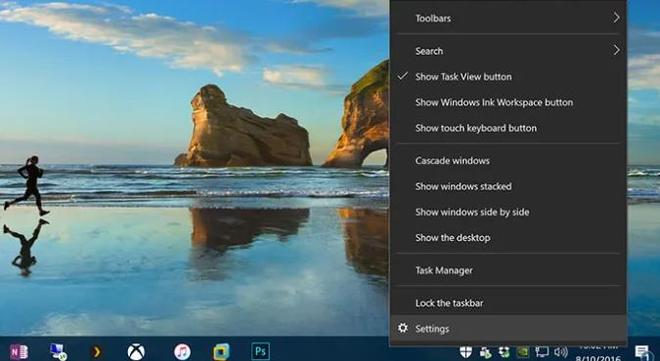
在“任务栏设置”中,向下滚动右侧的选项列表,直到看到“ 打开或关闭系统图标”。单击此文本可查看任务栏图标选项。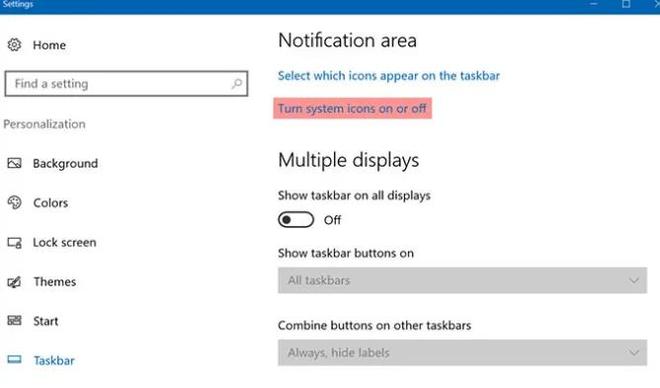
您将看到可以在任务栏中显示的各种系统图标的列表。可用选项将根据您设备的功能而有所不同。例如,没有电池的 Windows 10 设备(例如传统台式电脑)将无法显示电源信息。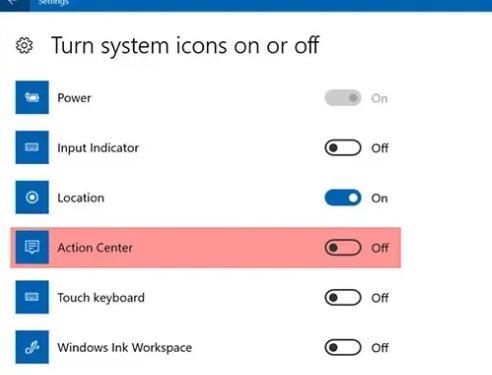
找到“操作中心”选项 ,然后单击或点击相应的开关将其关闭。操作中心图标将立即从桌面任务栏中消失。无需重新启动或注销即可保存更改。
如果您对操作中心图标消失感到满意,则可以关闭“设置”。您仍然会根据您在 “设置”>“系统”>“通知和操作”中的偏好设置收到通知和提醒,但任务栏上不会出现“操作中心”图标。如果您希望重新启用“操作中心”图标,只需返回 “设置”>“个性化”>“任务栏”>“打开或关闭系统图标”,然后重新打开开关即可。
Win10右下角图标被通知遮挡的四种解决方法
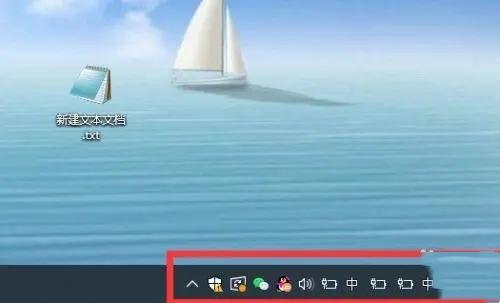
解决方法一:改变任务栏的位置
1、Win10通知的位置是固定显示在右下角的,只要将任务栏放到桌面的上、左、右边即能很好的避免通知遮挡的情况。更改位置的方法也很简单,首先确保任务栏处于非锁定状态,然后拖动到其它边缘即可。
当然,也可以进入任务栏设置,直接选择位置。
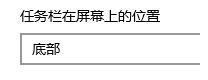
2、当然,更改任务栏的位置一样会让大家操作不方便~不适用的话试试下面的方法。
解决方法二:禁止显示通知
1、如果这些通知对你来说没那么重要,那么可以在设置中禁止通知,或者仅阻止频繁发出通知的程序。部分程序会有通知显示设置,在系统设置中也能阻止。
2、打开 设置 – 系统 -通知和操作,关闭上方的“获取来自应用和其他发送者的通知”选项可禁用所有通知,在下方则可单独阻止指定程序的通知。
以上是 Win10右下角通知图标被遮挡,如何解决? 的全部内容, 来源链接: utcz.com/dzbk/943487.html